casi todos Aplicaciones en Mac , por una u otra razón, almacena en caché parte de sus datos en Disco local. Esto a menudo genera complicaciones en el sistema porque los datos pueden corromperse, la aplicación comenzará a ejecutarse lentamente o ocupará más espacio en su disco duro. La buena noticia es que puede Eliminar archivos de caché Sin miedo a detener la aplicación. Ya que se recreará la primera vez que inicies la app (será más pequeña y sin errores).
Es normal usar Mac OS Algo de espacio en el disco duro para operaciones diarias. Su navegador web descarga constantemente nuevos datos, que conserva para acelerar sesiones de navegación En el futuro. Mantener aplicaciones, como aplicaciones de edición de vídeo و iTunes , caché de medios para archivos exportados y detalles de la carátula del álbum.
es asombroso saber Espacio de almacenamiento que puedes recuperar por Eliminar archivos no deseados , siempre que sepa dónde buscar. También hay una buena razón para abordar las opciones de reparación del espacio del disco con precaución.
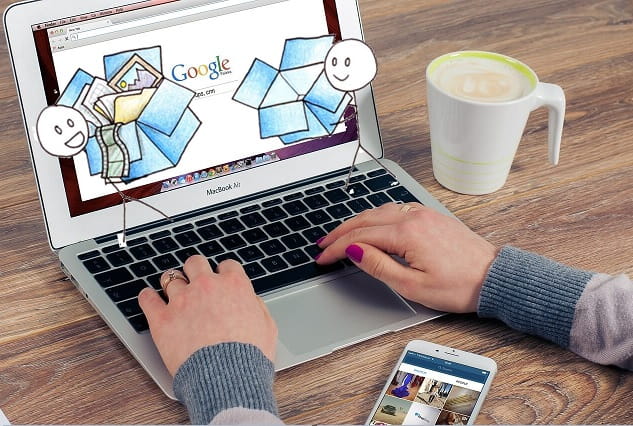
Hoy veremos por qué y cómo Limpiar cache en macOS, además de algunas aplicaciones que lo hacen muy fácil.
¿Qué es un caché y por qué debería eliminarlo?
Los cachés son principalmente archivos temporales creados por el sistema operativo y las aplicaciones que usa periódicamente. Pueden ser archivos temporales de Internet, como imágenes y documentos HTML, creados por un navegador web como Safari o Chrome.
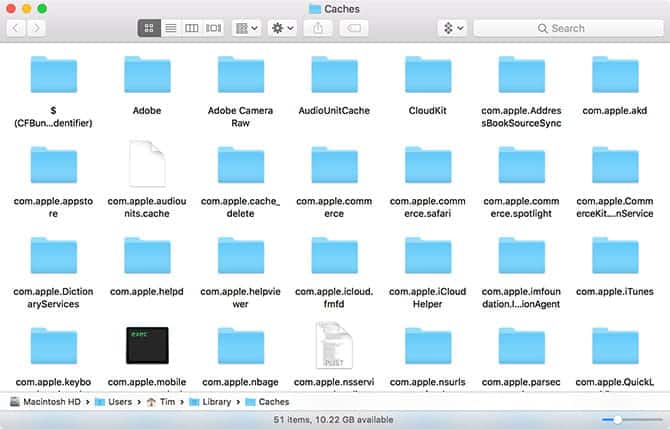
Si edita muchas fotos y videos, encontrará que su editor favorito guarda datos temporales en el disco. Las aplicaciones de edición de video que muestran clips y efectos durante la edición tienen que almacenar estos datos en algún lugar, pero no siempre eliminan estos archivos después.
Muchas aplicaciones mantienen un caché muy pequeño que no es motivo de preocupación. Los componentes del sistema como Spotlight, Contactos y Mapas crean un caché relativamente pequeño que no le ahorra mucho espacio si lo elimina.
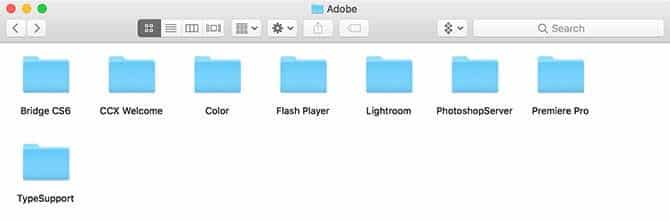
Lo que nos lleva a un punto importante: no es necesario que elimine el caché. A menos que esté buscando una manera rápida y fácil de recuperar algo de almacenamiento, y siempre esté ejecutando aplicaciones y archivos para que su Mac funcione normalmente, es mejor dejarlo.
Muchas aplicaciones ejecutan sus propios procedimientos de limpieza para evitar que la caché alcance tamaños inmanejables. Hay otras razones válidas por las que se puede eliminar la memoria caché independientemente de que se desee más espacio:
- Solucionar problemas con páginas web que muestran datos desactualizados.
- Eliminar datos personales almacenados por sitios web y aplicaciones.
- Obligar a una aplicación a descartar información antigua almacenada en caché.
Importante: ¡Crea una copia de seguridad primero!
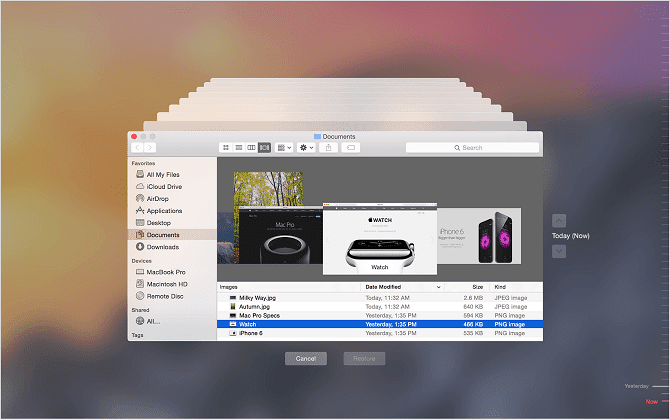
ya debes haberlo hecho Haz una copia de seguridad de tu Mac Tu, ya sea usando máquina del tiempo para Apple, o usando Herramienta de copia de seguridad de terceros , o incluso a través de una copia de seguridad en línea. Cuando empiezas a perder el tiempo en la carpeta Biblioteca , corre el riesgo de dañar algo.
Aunque la mayoría de las aplicaciones generalmente no almacenan en caché información importante, eliminar algo necesario ciertamente puede provocar la pérdida de datos no deseados y un comportamiento inesperado. Con una copia de seguridad reciente, simplemente puede restaurar la carpeta de caché si algo sale mal.
Cómo borrar la caché de Safari en Mac
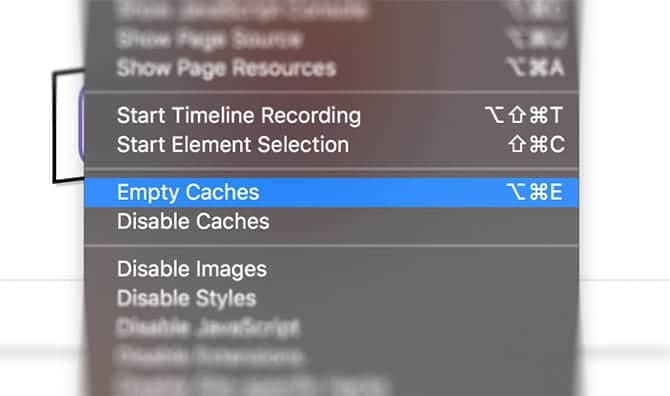
Borrar el caché web es fácil, pero si no usas Safari como tu navegador web principal, esto no funcionará para ti:
- Inicie Safari y toque Safari -> Preferencias en la parte superior de la pantalla.
- Haga clic en "Opciones avanzadasLuego habilite el menúDesarrolloen la barra de menú en la parte inferior.
- Cerrar ventana Preferencias luego seleccione Desarrollo en la parte superior de la pantalla.
- de la lista”Desarrollo" , Escoger "Vaciar el caché".
Cómo borrar el caché de macOS
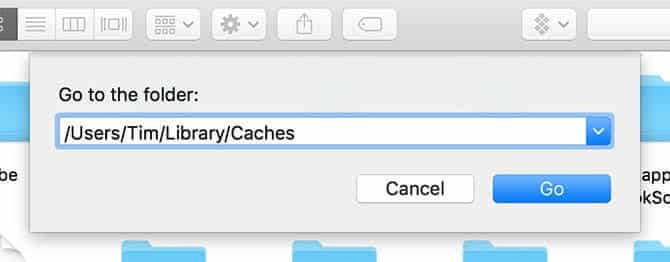
Para borrar el caché de su cuenta de usuario:
- Inicie Finder, luego toque "Ir" -> Mover a una carpeta en la barra de menú en la parte superior de la pantalla.
- En el cuadro que aparece, escriba ~ / Library / Caches Y presione OK.
- Elija los archivos y carpetas que desea eliminar y arrástrelos a la Papelera.
- Puede restaurar el espacio de almacenamiento haciendo clic derecho en La Basura En el Dock y elige Vaciar Papelera.
Si desea eliminar el caché asociado con otra cuenta de usuario, deberá dirigirse al directorio de caché para ese usuario en particular. Puede hacerlo cambiando la ubicación de la carpeta en el segundo paso a /Usuarios/nombre de usuario/Biblioteca/Cachés - reemplazando nombre de usuario cuenta del usuario respectivo.
Para borrar el caché del sistema compartido entre cuentas de usuario, diríjase a /Sistema/Biblioteca/Cachés En vez de eso.
Aplicaciones que pueden hacer todo esto por ti
Puede perder el tiempo eliminando el spool manualmente, o simplemente puede obtener una aplicación que lo haga por usted. La belleza de estas aplicaciones es que generalmente funcionan bien y son particularmente buenas para ahorrar espacio que no sabías que tenías.
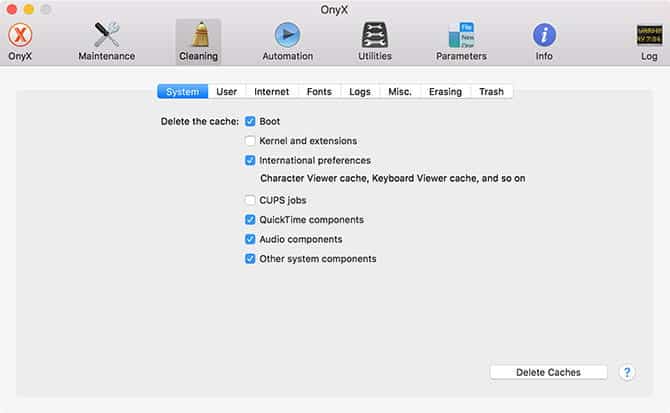
Ónix هو Una de las herramientas gratuitas. Lo que brinda la posibilidad de eliminar el caché con un solo clic. Descargue la versión para su sistema operativo y ejecute la aplicación. Deje que analice su disco de inicio, luego diríjase a la pestaña Limpieza. Haga clic en las pestañas y seleccione qué eliminar, luego haga clic en "Eliminar caché".
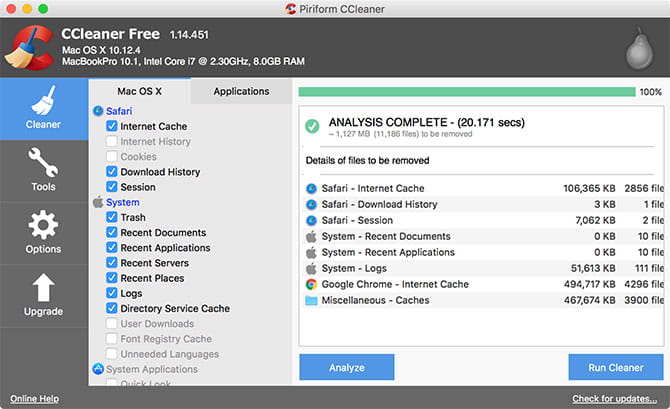
Ccleaner Es otra herramienta para deshacerse de almacenamiento en caché , aunque no ofrece tanto control como OnyX. Descarga e instala la aplicación, luego toca Análisis Permite que CCleaner encuentre tanto espacio como sea posible para recuperar (incluido el caché). A continuación, puede pulsar Run Cleaner Para organizar los elementos seleccionados.
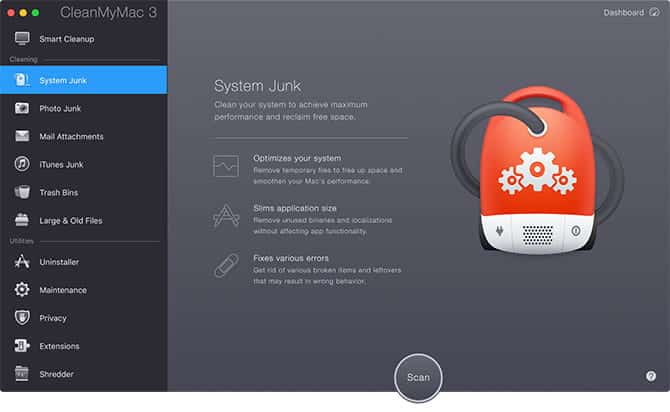
por fin , LimpiarMyMac 3 Es una aplicación de limpieza de un solo clic que cuesta $ 40 por año. La única razón por la que lo uso habitualmente es porque está incluido en el servicio de suscripción. Configurar aplicación. Se deshará del caché, encontrará datos macOS redundantes, copias de seguridad antiguas y archivos enormes que olvidó con solo unos pocos clics.
Nunca he tenido problemas para borrar el caché con ninguna de estas aplicaciones, pero vale la pena ejecutar copias de seguridad periódicas para su tranquilidad.
Recordatorio: por lo general, no es necesario que hagas esto
A menos que esté ocupando una cantidad increíblemente grande de espacio o esté buscando apuntar a una aplicación específica eliminando su caché, es mejor dejar el caché de su Mac en buenas condiciones. Hay muchas maneras de ahorrar espacio de almacenamiento en macOS sin tocar el caché Absolutamente.
Puede mover bibliotecas y copias de seguridad a cualquier otra ubicación, eliminar archivos grandes innecesarios o incluso agregar Más espacio de almacenamiento para tu MacBook Para darle más espacio.







